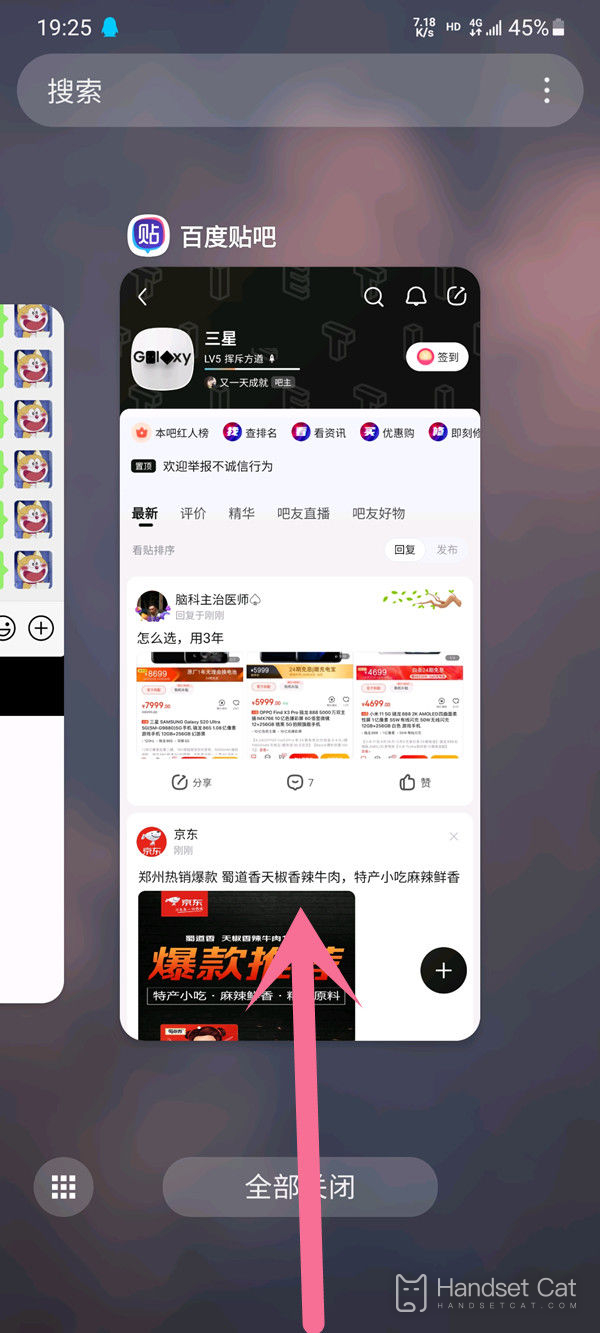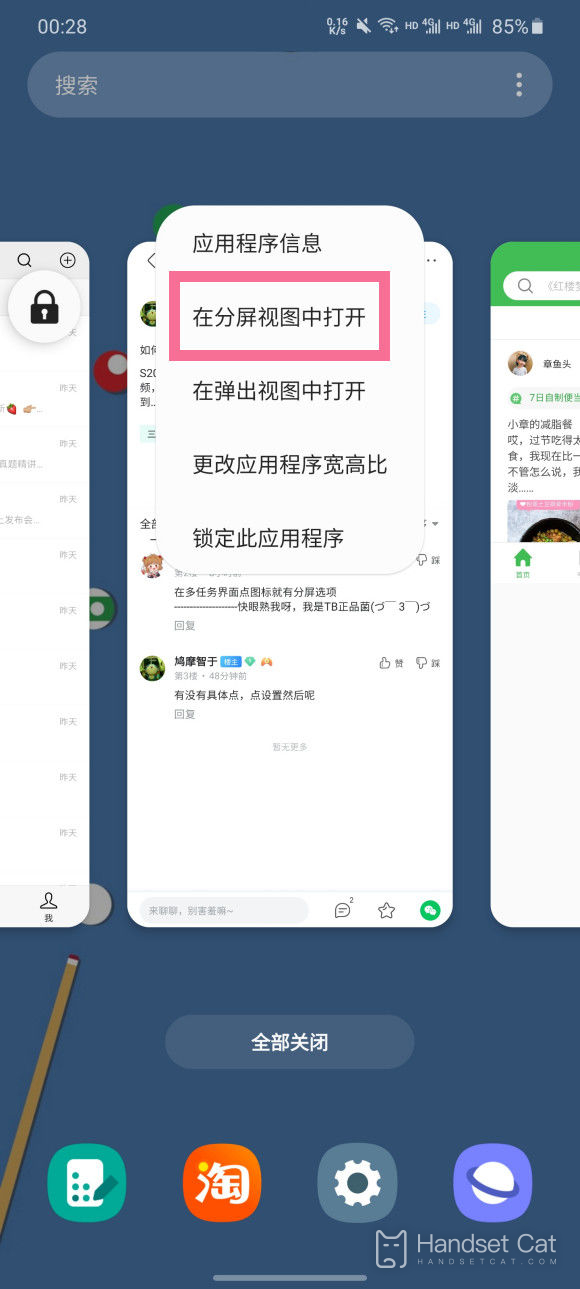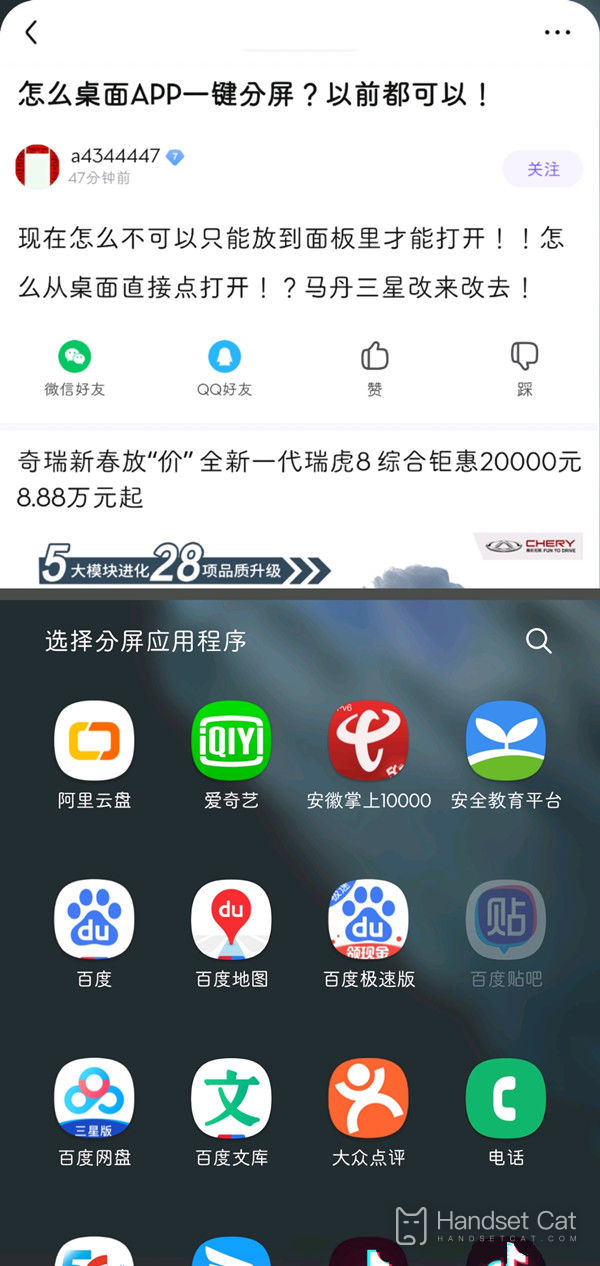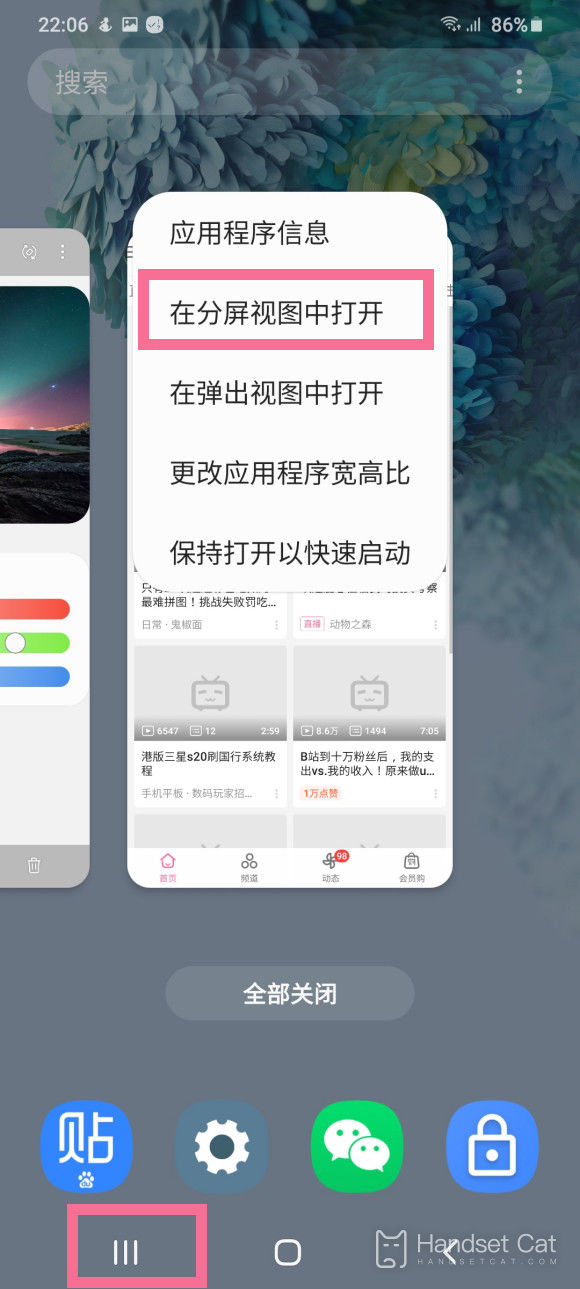Cómo dividir la pantalla en Samsung s23
La función de pantalla dividida permite a los usuarios utilizar dos aplicaciones en la pantalla del teléfono móvil al mismo tiempo, lo cual es muy conveniente. Esta función está disponible en muchos teléfonos móviles y ahora se considera una función permanente. recién lanzado en 2023. Es posible que muchos usuarios del nuevo teléfono no hayan probado la operación de pantalla dividida después de obtenerlo. El editor a continuación le presentará el método de operación de pantalla dividida del Samsung S23.
Cómo dividir la pantalla en Samsung s23
1. Deslice el dedo hacia arriba en la parte inferior de la pantalla para abrir la lista de aplicaciones utilizadas recientemente.
2. Deslice el dedo hacia la izquierda o hacia la derecha para seleccionar la aplicación deseada y haga clic para abrirla en la vista de pantalla dividida.
3. En la lista de aplicaciones, seleccione otra aplicación que desee dividir en pantalla.
4. También puede hacer clic en la aplicación utilizada recientemente en la parte inferior de la pantalla para ingresar a la lista de programas, luego hacer clic en el ícono de otra aplicación y elegir abrirla en vista de pantalla dividida.
La operación de pantalla dividida del Samsung S23 es rápida y conveniente. Lo que más me gusta después de adquirir este teléfono es ver videos y chatear al mismo tiempo. Debido a que la pantalla del teléfono también es bastante grande, aún puedes ver claramente después de dividirla. Pantalla y es fácil de operar. Tampoco es fácil tocarlo accidentalmente.
Enciclopedia móvil relacionada
-

Comparación de parámetros entre Samsung Galaxy Z Flip6 y Samsung Galaxy Z Fold6
2024-07-25
-

¿El Samsung Galaxy Z Flip 6 admite el reconocimiento facial?¿Hay desbloqueo facial?
2024-07-22
-

¿Cómo es el efecto resistente al agua y al polvo del Samsung Galaxy Z Flip 6?¿Cuál es la clasificación a prueba de agua y polvo?
2024-07-22
-

¿El Samsung Galaxy Z Flip 6 admite carga inalámbrica?
2024-07-22
-

¿El Samsung Galaxy Z Flip 6 admite la carga inversa?
2024-07-22
-

¿El Samsung Galaxy Z Flip 6 es compatible con la función nfc?
2024-07-21
-

¿El Samsung Galaxy Z Flip 6 tiene doble SIM y modo de espera dual?¿Puedo insertar dos tarjetas?
2024-07-21
-

¿El Samsung Galaxy Z Flip 6 tiene función de llamada por satélite?¿Admite comunicación por satélite?
2024-07-21
Enciclopedia móvil popular
-

¿Cuál es la resolución de pantalla del OnePlus 9RT?
2024-06-24
-

Cómo activar RedmiNote13
2024-06-24
-

Introducción al tiempo de carga del flash de 80 W de doble celda vivo X80
2024-06-24
-

Cómo reiniciar el teléfono oppo
2024-06-24
-

Tutorial de tarjeta de acceso simulada Redmi K50NFC
2024-06-24
-

Cómo dividir la pantalla en dos aplicaciones en Xiaomi 14pro
2024-06-24
-

¿iQOO 8 es Netcom completo?
2024-06-24
-

Cómo comprobar la duración de la batería de OPPO Find X7
2024-06-24
-

Introducción a las funciones NFC de la serie iPhone 14
2024-06-24
-

Cómo configurar el estilo de la huella digital en vivo Y100
2024-06-24